PS色阶调整方法
PS色阶是照片PS调色必不可少的工具,多数情况都会用到,但这对于初学者来说可能就有点陌生了,那么接下来我就给大家分享一下,PS色阶调整的方法,希望能帮助到有需要的人。
工具/软件
电脑型号:联想(Lenovo)天逸510S; 系统版本:Windows7; 软件版本:PS CS6
ps色阶在哪里
第1步
想要知道ps色阶的使用方法先要知道ps色阶在哪里,第一个地方是在图像-调整-色阶中,ps色阶快捷键是Ctrl L。

第2步
色阶的第二个地方就是在图层面板中,点击新建调整图层然后选择色阶。

ps色阶调整方法1
第1步
ps色阶调整最简单的方法就是直接在色阶中点击自动,这时ps就会自动分析照片信息进行自动调整。

ps色阶调整方法2
第1步
在色阶中选择设置黑场的吸管工具,然后在照片中最暗的地方点击。

第2步
在色阶中选择设置白场的吸管工具,然后在照片中最亮的地方点击。
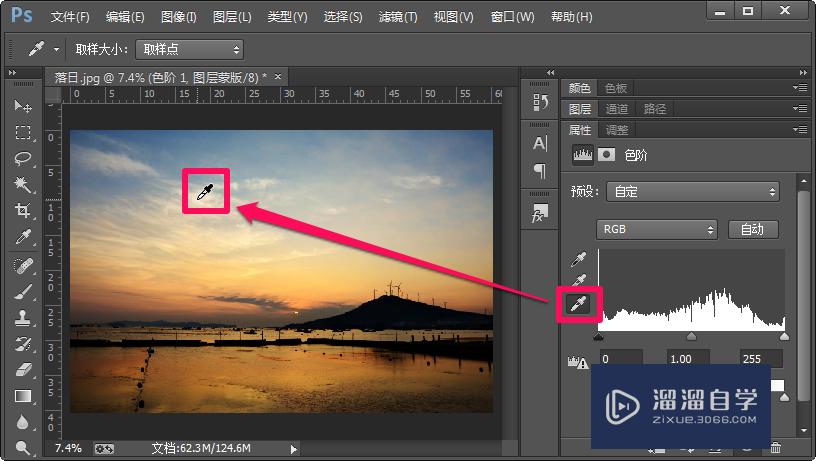
第3步
此时ps色阶调整就完毕了,ps色阶的作用不言而喻,大家看一下效果。

ps色阶调整方法3
第1步
在色阶直方图中向右拖动黑色三角滑块,照片中暗的部分会变得更暗,当然也可以在滑块下方直接输入数值。
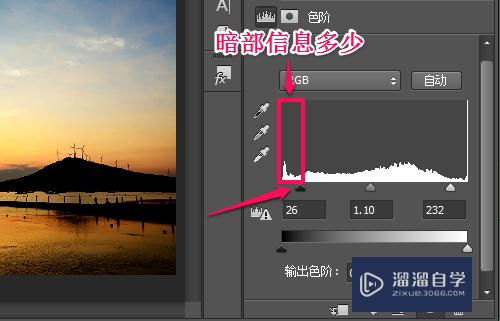
第2步
向左拖动灰色三角滑块,照片中暗部到中间凋就会变亮,因为黑色滑块和灰色滑块中间夹的信息少了,而灰色滑块和白色滑块中间夹的信息多了。如果想让画面变暗就向右拖动灰色滑块。


第3步
向左拖动白色滑块会使照片中的亮部变得更亮,因为白色滑块右侧包含的信息增加了。

第4步
还可以拖动下方的滑块让照片整体变暗或整体变亮,但是这种调节后会失真,小编不推荐。

第5步
以上三种方法大家看情况选择好用的就可以了。
温馨提示
以上就是关于“PS色阶调整方法”全部内容了,小编已经全部分享给大家了,还不会的小伙伴们可要用心学习哦!虽然刚开始接触PS软件的时候会遇到很多不懂以及棘手的问题,但只要沉下心来先把基础打好,后续的学习过程就会顺利很多了。想要熟练的掌握现在赶紧打开自己的电脑进行实操吧!最后,希望以上的操作步骤对大家有所帮助。
- 上一篇:PS中怎么合并形状?
- 下一篇:PS如何抠图并且保存为透明背景的图片?


评论列表